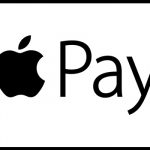Operațiunile contactless simplifică toate relațiile comerciale, dar pentru utilizarea eficientă a funcției trebuie să știți cum să utilizați aplicația pentru plata prin telefon în loc de card Sberbank. Acest lucru este cauzat de particularitățile conectării informațiilor de plată și de protecția datelor.
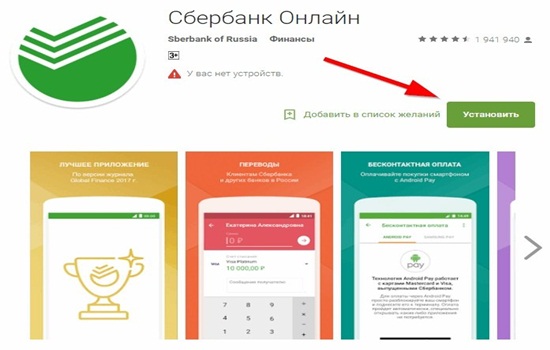
Cuprins
Despre aplicațiile pentru plata fără contact
Plata fără contact prin card presupune prezența echipamentului adecvat. Din partea vânzătorului este un cititor, iar pentru cumpărător este obligatoriu un telefon mobil sau un ceas cu un cip NFC. Prin intermediul acestora are loc transferul datelor de plată.
În cazul software-ului, există o aplicație diferită pentru fiecare sistem de operare. În acest sens, există diferențe în ceea ce privește utilizarea plății cu un telefon în loc de un card.
Pe Android
Acest sistem este deschis, deci trebuie să fiți atenți la utilitățile pe care le descărcați. Plata prin telefon în locul cardului Sberbank pe Android se face prin intermediul unei aplicații — o puteți descărca gratuit din Google Play. Utilitatea are două nume — Google Pay sau Android Pay.
După descărcare, ar trebui să adăugați cardul necesar în meniu. Algoritmul este după cum urmează:
- lansați Google Pay;
- faceți clic pe opțiunea de a adăuga un card;
- într-o fereastră nouă introduceți manual informațiile de bază privind contul — numărul, data expirării și codul CVV;
- bifați căsuța privind acordul utilizatorului;
- specificați codul de securitate — acesta este trimis de bancă pentru autentificarea clientului.
După aceea, puteți plăti cu telefonul dvs. ca un card Sberbank prin intermediul programului pe Android. În meniul Google Pay, adăugați atâtea carduri câte sunt necesare. Aplicația acceptă atât lucrul cu Maestro, cât și cu sistemul MIR.
Există o aplicație separată pentru telefoanele Windows. Aceasta funcționează pe baza cipului NFS și este compatibilă cu terminalele corespunzătoare. Aplicația se numește Wallet și este disponibilă la actualizarea la Windows 10 Mobile. Principiul de funcționare este similar cu Google Pay.
Pe Samsung
Există o aplicație separată pentru plățile NFC prin Android pe telefoanele Samsung. Setările implicite sugerează utilizarea Google Pay. Dar Samsung și-a creat propriul utilitar pentru tranzacțiile fără contact.
Toate cititoarele nu necesită caracteristici suplimentare pentru compatibilitatea cu Samsung Pay.
Smartphone-urile din 2015 sunt echipate cu sistemul de transfer al câmpului electromagnetic — MST. Datorită faptului că gadgetul creează un câmp magnetic, terminalul îl citește — la urma urmei, este similar cu banda care se află pe un card de plastic obișnuit.
Pentru a conecta cardul, se efectuează mai multe acțiuni:
- Deschideți aplicația oficială a organizației financiare — Sberbank Online.
- În meniu, selectați cardul necesar și faceți clic pe acesta pentru a deschide informații suplimentare.
- O fereastră pop-up afișează toate acțiunile disponibile. Printre acestea ar trebui să găsiți și să faceți clic pe elementul „Adăugați la Samsung Pay”.
După aceea, programul verifică posibilitatea de a trimite date. Banca trebuie să autentifice utilizatorul, deoarece vorbim despre detalii financiare și legalitatea utilizării lor. În cadrul sistemului Android, este necesară o confirmare suplimentară prin SMS-mesaj cu un cod. Acesta este introdus în aplicație, iar apoi puteți utiliza plata prin intermediul telefonului:
- Utilizați degetul pentru a glisa în sus pe ecran pentru a accesa meniul aplicației Samsung Pay;
- apoi utilizatorul este autorizat cu ajutorul amprentei sale digitale;
- telefonul este adus la cititorul fără contact — terminal.
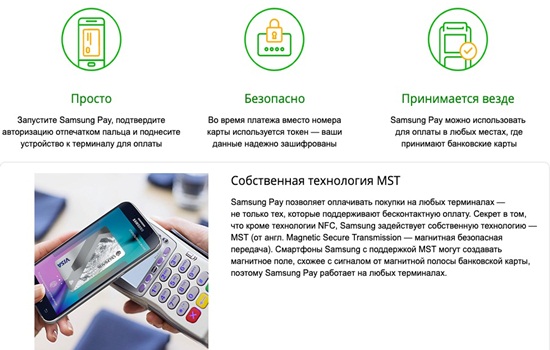
În unele cazuri este necesară confirmarea transferului de informații cu o semnătură. În acest scop, în aplicație se deschide o fereastră specială.
Datorită aplicației de plată NFC, informațiile sunt protejate. Telefonul nu salvează numerele cardurilor și codurile CVV.
Dispozitivele de la Samsung suportă NFC, începând cu astfel de modele:
- Galaxy 5, Galaxy Note 5 și mai departe;
- S6 Edge+ și mai noi;
- A7 și mai noi.
Pe ceasul Samsung Gear, atașarea unui card urmează următorii pași:
- Din meniul aplicației pentru ceas, selectați secțiunea „Plăți” și selectați opțiunea de lansare a tehnologiei Samsung Pay.
- O fereastră nouă va lansa funcția pe ceas. Acolo va apărea un meniu introductiv.
- Este necesar să vă conectați la cont și să faceți clic pe câmpul „Adaugă card”.
- Cardul de credit este scanat și așteaptă confirmarea de la bancă după autentificare.
Pentru iPhone
Utilizatorii iPhone trebuie să știe numele aplicației pentru a plăti fără un card de plastic. Principala utilitate este Wallet, adică un portofel. Instrumentele bancare active sunt adăugate la acesta.
Înainte de a putea utiliza un card în aplicația Wallet, trebuie să îl adăugați:
- Deschideți Wallet — dacă aceasta este prima dată, trebuie să treceți prin familiarizare.
- Apoi, este apăsat butonul „+”. Acesta este responsabil pentru atașarea unui card de plastic.
- După aceea, puteți scana partea frontală a instrumentului de plată. Dacă operațiunea nu funcționează, atunci datele sunt introduse manual. Este suficient să specificați numărul cardului, data expirării și codul CVV.
- Aplicația trimite o solicitare către bancă, iar dacă toate datele sunt corecte, cardul este adăugat în meniul Wallet.
Această schemă funcționează pentru telefoanele mobile. Dacă setările se referă la Apple Watch, algoritmul este puțin diferit:
- pe iPhone selectați aplicația Watch și dispozitivul dorit (dacă există mai multe);
- faceți clic pe Wallet/Apple Pay în setări;
- adăugați un card în conformitate cu parametrii standard.
De asemenea, aplicația Sberbank vă permite să atașați informațiile de plată la Wallet pentru a plăti cu un smartphone. Mergeți la „Sberbank Online” și selectați un card. În setări mergeți la elementul „Conectați-vă la Apple Pay”. După aceea, banca trimite independent datele de plată către aplicație pentru plată.

Citirea fără contact a informațiilor nu este posibilă pe toate dispozitivele Apple. Suportul NFS-chip este echipat cu:
| iPhone | nu mai vechi de modelele 6/6 Plus/SE |
| Ceas | toate modelele |
| iPad | Pro/ mini 3, 4 |
| Mac | Modele cu Touch Bar |
Pe această bază, iPhone 5s și telefoanele mai vechi nu acceptă Apple Pay.
Personalizare

În funcție de modelul telefonului, este posibil să fie necesară personalizarea suplimentară a aplicației. Deci, pe iPhone-uri este suficient să deschideți Wallet — la prima lansare programul informează despre nuanțele de lucru. Alte acțiuni cu acesta nu trebuie să efectuați.
Android, cu toate acestea, necesită includerea de funcții suplimentare. Pentru a face acest lucru, efectuați următorii pași:
- Deschideți secțiunea de setări. În ea ar trebui să găsiți un element cu rețele wireless sau configurarea rețelei.
- În noua fereastră, faceți clic pe marcajul care indică NFC.
- Apoi, funcția este activată prin deplasarea cursorului în starea activă.
După ce cipul NFC a început să funcționeze, puteți efectua toate operațiunile fără contact, inclusiv plata pentru bunuri și servicii.
Configurarea include instalarea de software. Au fost create aplicații pentru dispozitive mobile care reglementează transferul de date. Aceste două momente sunt suficiente pentru a începe să utilizați funcția de plată fără contact.
Efectuarea plăților
Instrucțiunile pentru utilizarea plății fără contact includ astfel de pași:
- Activarea aplicației de plată. Pe iPhone este suficient să aduceți dispozitivul la terminal. În cazul Android trebuie să deblocați telefonul și să glisați de jos în sus pe ecran pentru a apela Google Pay.
- Autorizarea utilizatorului. Pentru a transfera informațiile de plată, trebuie să vă confirmați identitatea. Există mai multe tehnologii pentru aceasta — Touch/Face ID, scaner de amprente sau cod-parolă de pe dispozitiv.
- Plata. Odată ce identitatea este confirmată, informațiile sunt trimise băncii pentru autorizare. Dacă datele sunt corecte și există suficiente fonduri în cont, se efectuează un debit. În acest moment, terminalul ar trebui să emită cuvântul „Done” și să emită un semnal sonor. Aceasta înseamnă că plata a fost efectuată cu succes.
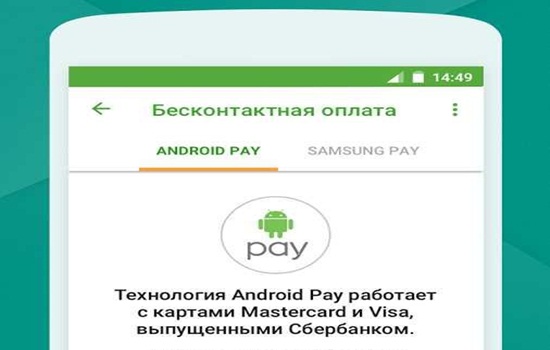
Dacă plata este efectuată prin intermediul Apple Watch, aplicația este apelată prin apăsarea dublă a butonului lateral. Apoi, ceasul este plasat în dreptul cititorului. Un bip indică faptul că citirea a avut succes.
Ceasul Samsung Gear suportă doar Samsung Pay. Algoritmul de plată prin telefon în magazine prin Sberbank folosind programul pe Android arată astfel
- apăsați și mențineți apăsat butonul „înapoi”;
- selectați cardul care urmează să fie utilizat pentru plată
- apăsați butonul „plată”;
- aduceți ceasul în partea de sus a cititorului;
- un semnal lung de vibrație notifică succesul operațiunii.
Dacă terminalul nu acceptă NFC, puteți utiliza tehnologia MST.
Atunci Samsung Gear nu este adus în partea de sus a terminalului.
Cititorul este situat în zona benzii magnetice pentru cardurile din plastic. Ceasul este ținut pe partea superioară a acestei părți a dispozitivului.
Data publicării: 7-22-2024
Actualizare data: 7-22-2024